Il n'est pas rare que les utilisateurs oublient leur mot de passe root. Cela se produit en particulier lorsque vous restez pendant de longues périodes sans vous connecter ou passer à l'utilisateur root. Si vous avez oublié votre mot de passe root, ne vous inquiétez pas. Vous pouvez le réinitialiser en quelques étapes simples.
Voyons maintenant comment réinitialiser un mot de passe root oublié dans Debian 10 ou 11. Pour démonstration. Nous utiliserons Debian 11.
Modifier les paramètres du menu GRUB
Pour commencer, redémarrez votre système Debian, et sur la première entrée de démarrage comme indiqué ci-dessous, appuyez sur 'e ' sur le clavier pour accéder à l'éditeur GRUB.
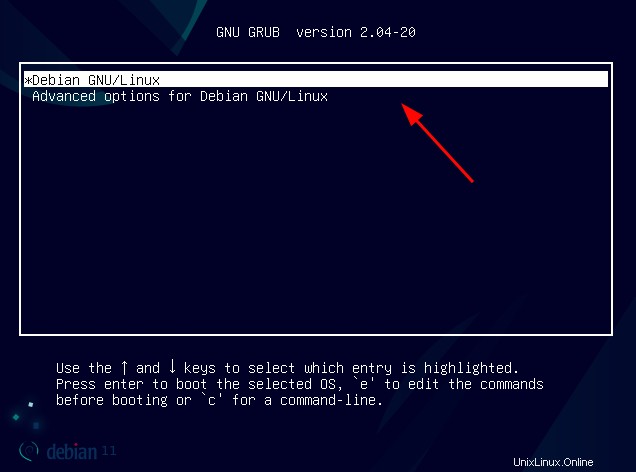
Vous devriez pouvoir voir quelques lignes sur l'éditeur comme ce que nous avons ici. À l'aide de la touche fléchée vers le bas, faites défiler vers le bas jusqu'à ce que vous arriviez à la ligne commençant par "linux '. À l'aide de la touche fléchée vers l'avant , naviguez jusqu'à la fin de la ligne.
Assurez-vous de supprimer le 'ro quiet ’ attributs.
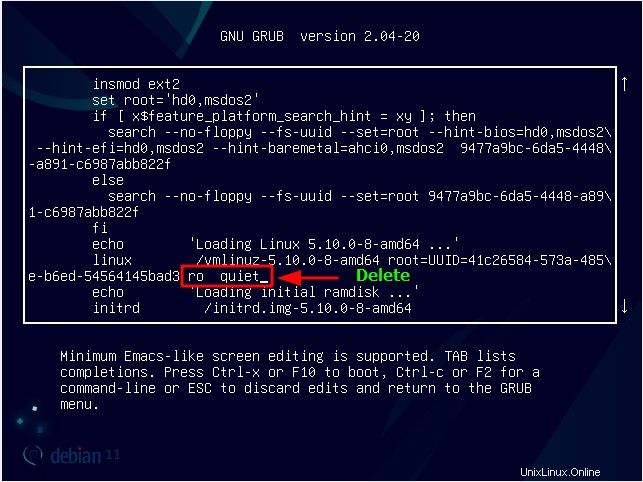
Une fois supprimé, activez l'accès au shell bash en tapant init=/bin/bash
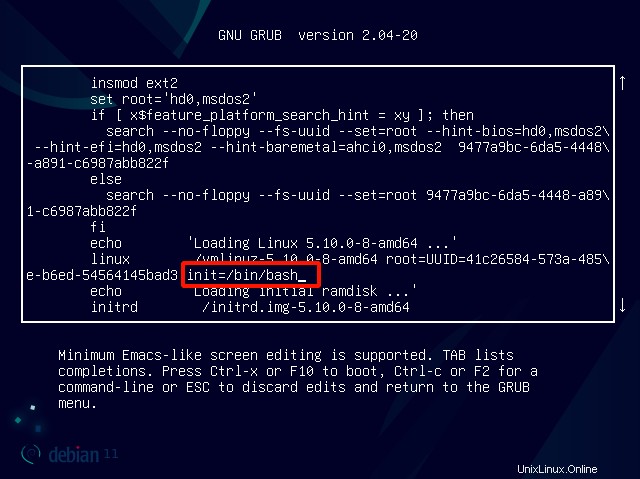
Ensuite, appuyez sur ctrl + x pour démarrer en mode mono-utilisateur.
Réinitialiser le mot de passe en mode mono-utilisateur
Une fois que vous avez accédé au shell mono-utilisateur, montez le système de fichiers racine avec un accès en lecture et en écriture comme suit :
# mount -o remount,rw /
Par conséquent, réinitialisez le mot de passe root en tapant la commande :
# passwd
Entrez votre mot de passe root préféré et confirmez. Pendant que vous y êtes, assurez-vous de fournir un mot de passe root fort pour éviter d'être facilement victime d'attaques par force brute ou par dictionnaire.
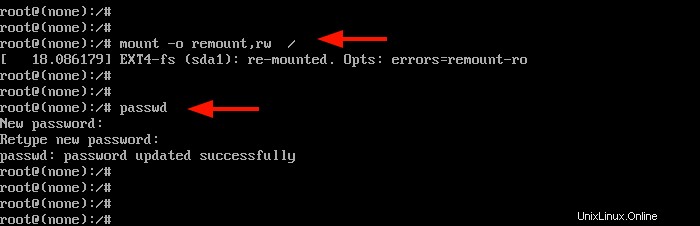
Pour effectuer les modifications, quittez le mode mono-utilisateur et redémarrez en tapant CTRL + ALT + SUPPR sur le clavier.
REMARQUE :
Le fait que vous puissiez changer le mot de passe de l'utilisateur root implique que quelqu'un d'autre qui pourrait avoir un accès physique à votre PC ou serveur peut faire de même et compromettre votre système. Pour éviter cela, vous pouvez activer un mot de passe BIOS ou bien chiffrer votre système de fichiers avec un mot de passe afin que personne d'autre ne puisse accéder au système sans le mot de passe.
Conclusion
Génial, vous pouvez maintenant utiliser le mot de passe nouvellement créé pour vous connecter ou passer à votre compte d'utilisateur root. Nous espérons que ce guide vous a aidé à réinitialiser votre mot de passe root.